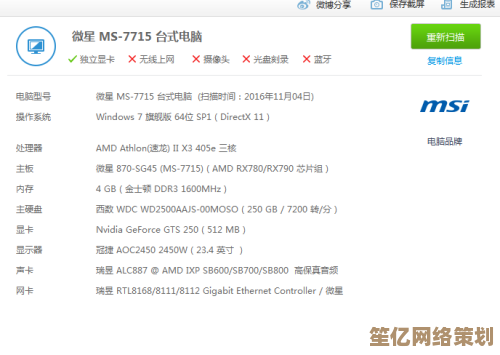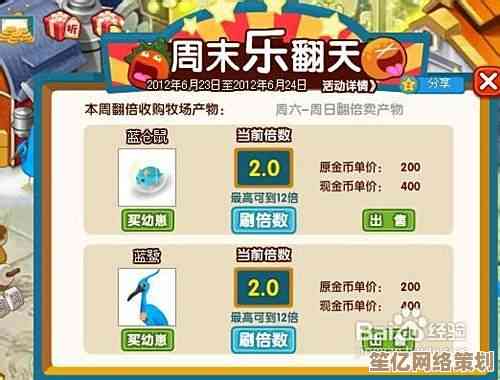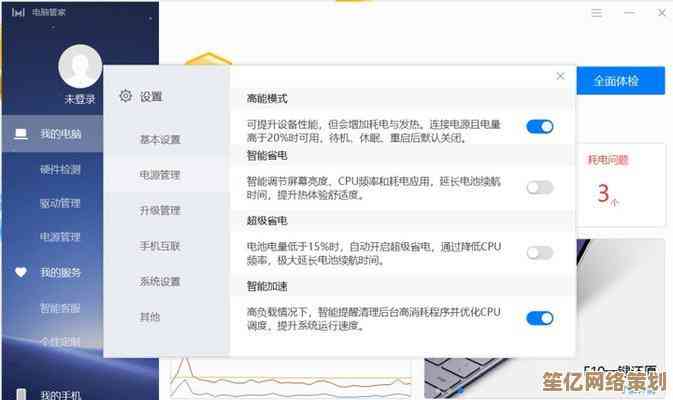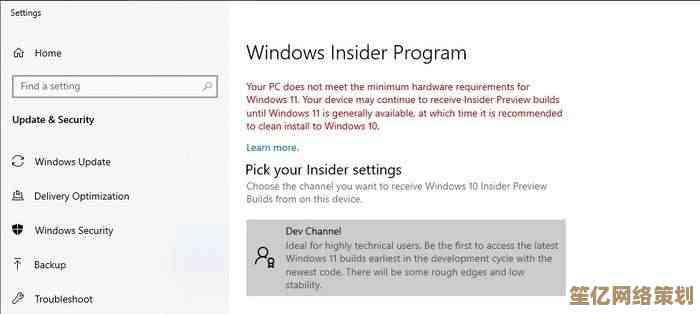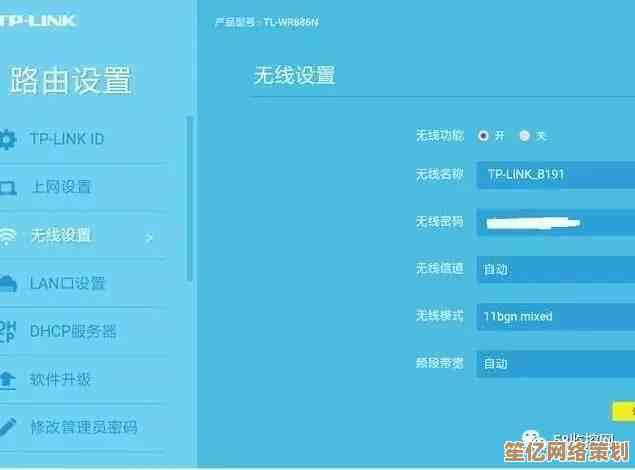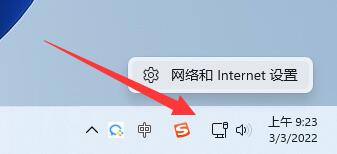电脑快捷键应用完全指南:2024年最新技巧解析与实战操作详解
- 问答
- 2025-10-14 16:44:22
- 1
哎,说到电脑快捷键 我真是有一肚子话,最开始用电脑那会儿,我简直是个鼠标狂人,觉得快捷键都是给那些“高手”装神秘用的,离我太远了,直到有次写论文,电脑触摸板突然抽风,光标死活不动, deadline像把刀架在脖子上… 我几乎是哭着在键盘上乱按,误打误撞发现了 Ctrl + S 这个救命的组合,就那么“咔哒”一下,世界安静了,从那一刻起,我才真正意识到,这些组合键不是装饰品,是实实在在的生存技能啊。
行吧,那咱们就抛开那些正儿八经的教程架子,像聊天一样,看看2024年了,这些快捷键还能玩出什么新花样,先说个最基本的,但很多人可能没彻底弄明白的:Alt + Tab 和 Win + Tab(对,就是那个带Windows图标的键),前者是快速切换你刚用过的几个窗口,但后者… 嘿,那才叫一个视觉盛宴,它把你所有打开的窗口平铺开来,还能创建新的虚拟桌面!你可以把一个桌面专门用来工作,堆满Excel和Word;另一个桌面用来摸鱼,放着音乐和聊天窗口,需要专心时就切到工作桌面,瞬间清静,这功能我最近才玩熟,感觉以前那么多窗口挤在一起,真是委屈自己了。
再说说浏览器,这可是我们待得最久的地方了,Ctrl + T 新建标签页谁都知道,但 Ctrl + Shift + T 呢?简直是手滑关错网页后的后悔药,能把你刚刚关闭的标签页一个个救回来,有时候我连着按好几下,像倒带一样,特别解压,还有 Ctrl + L,瞬间把光标聚焦到地址栏,想搜什么或者输网址快得飞起,不用再慢悠悠用鼠标去点了,Chrome系浏览器还有个厉害的,Ctrl + Shift + B,可以显示或隐藏书签栏,当你需要全屏看网页内容时,这个就很有用了。
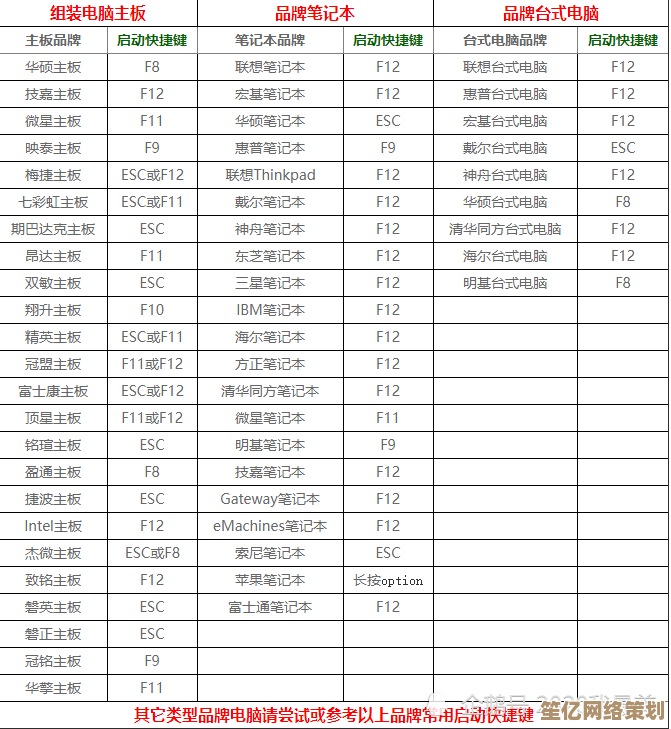
哦对了,2024年,很多软件都玩起了“超级快捷键”的概念,比如我用的某个设计软件(就不说名字了,避免广告嫌疑),它允许你自定义一个“宏快捷键”,比如设置成 Ctrl + Alt + P,按一下,它能自动执行一系列操作:导出图片、重命名、再保存到指定文件夹… 把原本要重复点击七八下的活儿,压缩成一瞬间,这思路你可以举一反三,看看你常用的办公或专业软件,是不是也支持类似功能?这已经不是省时间了,这是在创造时间。
快捷键用多了也有尴尬的时候,比如有次在朋友电脑上,我想复制文件,习惯性地按了 Ctrl + C,结果… 没反应,愣了几秒才反应过来,他用的苹果Mac,那个命令是 Command + C,这种肌肉记忆造成的瞬间呆滞,估计很多人都经历过吧?还有更社死的,在会议室投屏讲解方案,想用 Win + 方向键 来调整窗口位置,结果一不小心按成了 Win + D… 唰一下,桌面所有窗口瞬间最小化,大屏幕上只剩下我那张精心挑选的动漫壁纸,全场寂静,那一刻,我恨不得找个地缝钻进去。
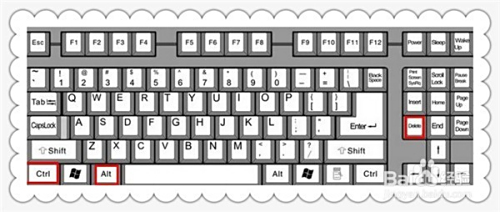
所以你看,快捷键这东西,用好了是神器,用岔了就是喜剧,它不应该成为负担,非得背得滚瓜烂熟,我的建议是,从你最痛的点开始,如果你每天都要重复整理文件,就去学学 Ctrl + X/C/V 和 F2(重命名);如果你是个文字工作者,Ctrl + F(查找)和 Ctrl + H(替换)就是你的左膀右臂,先解决一两个最让你头疼的重复劳动,尝到甜头了,自然就会想去探索更多。
说到底,键盘和鼠标不应该是敌人,而是搭档,让它们各司其职,你的效率才能真正提上来,我现在就养成了个习惯,看到别人操作时有个重复动作,心里就会嘀咕一下“诶,这个是不是有快捷键能代替?” 这种一点点发现、一点点掌握的过程,其实挺有意思的,有点像在玩一个隐藏关卡众多的游戏。
最后分享个冷门但可能救急的小技巧:当某个程序卡死,画面冻结,鼠标键盘都没反应时,别急着强制关机,试试 Ctrl + Shift + Esc,这个组合键有很大几率能直接调出任务管理器,让你强行结束那个卡住的进程… 算是系统留给我们的最后一道后门吧,希望你用不上,但知道了总归心里有底。
好了,啰嗦了这么多,其实就是想告诉你,这些键盘上的“秘密通道”真的能让你的数字生活轻松不少,别怕试错,大不了就像我一样,闹个笑话,但下次就记住了,对吧?
本文由歧云亭于2025-10-14发表在笙亿网络策划,如有疑问,请联系我们。
本文链接:http://waw.haoid.cn/wenda/25566.html